Отчеты Webreports
При выборе раздела Webreports в меню Отчеты пользователь перенаправляется в приложение r_keeper_Dashboard на стартовую страницу.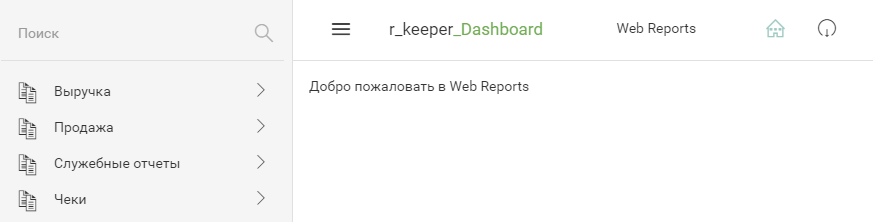
На боковой панели располагается меню отчетов, сгруппированных по разделам. Отчеты строятся как за прошедший, так и за текущий период.
Краткий обзор по отчетам
В разделе Выручка можно получить информацию об общей выручке заведения за любой период, а также выручку с расшифровкой по сотрудникам. Также в нем можно получить отчет о выручке заведения по дням, по времени открытия и закрытия.
- Отчет Выручка по дням показывает выручку заведения за выбранный период с разбивкой по дням недели.
- Отчет Выручка по официантам показывает выручку каждого сотрудника и итоговую сумму за выбранный период в базовой валюте.
- Отчет Выручка по часам показывает выручку заведения за выбранный период с разбивкой по часам.
- Отчет Общая выручка показывает выручку заведения за выбранный период.
В разделе Продажа можно получать отчеты о реализации блюд, о расходе блюд по категориям.
- Отчет Расход блюд оказывает количество проданных блюд за выбранный период.
- Отчет Расход блюд по группам показывает продажи блюд в заведении с разбивкой по группам меню.
- Отчет Расход блюд по тегам показывает продажи блюд в заведении с разбивкой по категориям. Детализация отчета показывает, к какой категории какие блюда относятся.
В разделе Служебные отчеты строятся отчеты о внесении и изъятии денежных средств, об истории заказов и отчет по подозрительным операциям на терминале. Также в этом разделе можно получить информацию о сменах и распечатанных Z-отчетах при закрытии смены.
- Отчет Внесения / Изъятия показывает движение денежных средств в кассовую смену по операциям внесения и изъятия.
- С помощью отчета История заказа можно проанализировать действия сотрудника.
- Отчет Подозрительные операции позволяет просматривать нетипичные операции, совершенные сотрудником на терминале.
- Отчет Смены содержит информацию по каждой смене.
- Z – отчет содержит информацию по отчетам закрытия кассы в конце рабочего дня.
В разделе Чеки можно просмотреть все чеки, включая чеки возврата и коррекции, за любой период работы заведения.
- Отчет Возвраты предназначен для получения информации о товарах, возвращенных покупателями.
- Отчет Список чеков выдает список чеком по одному или нескольким типам документов, например: cчет, чек или чек возврата.

Статус чека — показывает состояние оплаты заказа.
Может принимать значение:
- Закрыт — заказа полностью оплачен
- Активный — заказ не оплачен полностью, внесена частичная оплата
- Удален до оплаты — был напечатан пречек, затем отменен и напечатан новый
- Удален после оплаты — внесена частичная оплата, затем заказ отменен.
Общие возможности по работе с отчетами
Задание периода и фильтров при построении отчетов
Для удобного построения и отображения отчетов с необходимыми данными в приложении r_keeper_Dashboard используются общие фильтры.
Основные фильтры при построении отчета позволяют выбрать:
- Временной диапазон
- Тип валюты
- Заведение

Для построения отчета с учетом фильтров:
- Чтобы задать временные параметры Начальная дата и Дата окончания, нажмите на кнопку встроенного календаря
- Выберите нужное заведение из выпадающего списка в поле Ресторан
- При необходимости установите флаги:
- Учитывать чеки коррекции
- Учитывать чеки возврата
- Выберите из выпадающего списка нужную валюту
- После выбора значений для фильтров нажмите на кнопку Сформировать.
Будет сформирован отчет выбранного вида с учетом указанных фильтров фильтров.
Отчет сначала отображается с общим набором данных.
Чтобы посмотреть детальную информацию по отчету воспользуйтесь стрелочками для соответствующих строк отчета.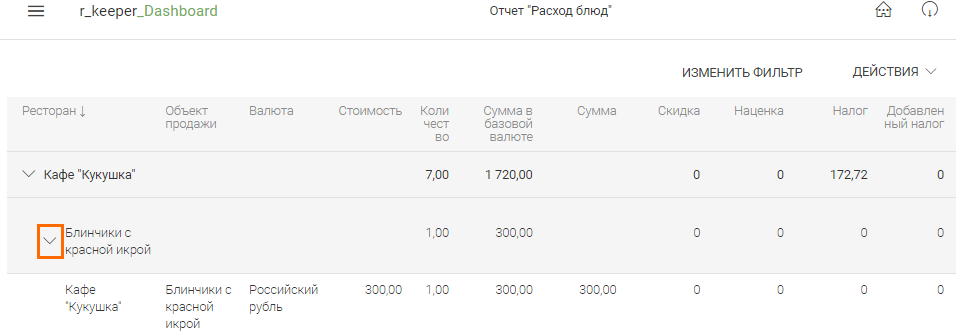
При нажатии на имя столбца происходит сортировка по убыванию или возрастанию для значений выбранного параметра.
Если параметры в фильтре заданы неверно, нажмите вверху на кнопку Изменить фильтр.
Чтобы сохранить отчет в формате .xls или отправить данный отчет на электронную почту нажмите на кнопку Действия, расположенную рядом с кнопкой Изменить фильтр.
Поиск
В системе предусмотрен поиск отчета по названию. В строке поиска введите название или часть названия отчета. Отобразятся только те отчеты, которые соответствуют запросу.
Меню
Чтобы расширить область видимости на экране нажмите на кнопку Меню ![]() .
.
Система скроет список основных разделов.
Повторно нажатие на эту кнопку, чтобы вернуть список разделов обратно на экран.
Главная
Чтобы вернуться на стартовую страницу нажмите на кнопку ![]() .
.
Выручка
Выручка по дням
Отчет Выручка по дням показывает выручку заведения за выбранный период с разбивкой по дням недели.
В нем отображаются итоговые суммы за каждую дату, а также итоговая сумма выручки за выбранный период.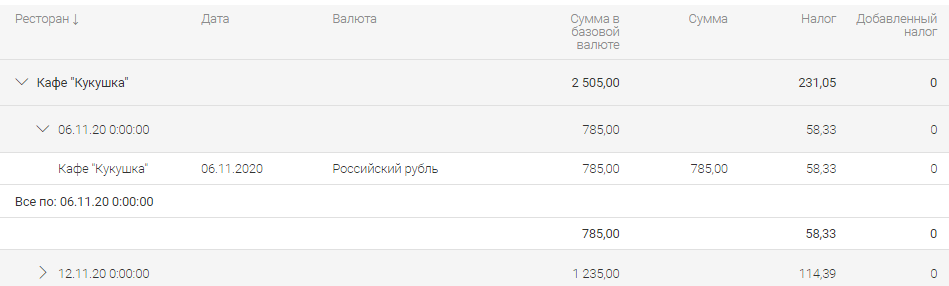
В столбцах отчета выводятся следующие значения:
- Ресторан — выбранное в фильтре заведение
- Дата — день, за который показывается выручка заведения
- Валюта — способ оплаты заказа фискальной или нефискальной валютой
- Сумма, сумма в базовой валюте — стоимость проданных блюд за указанную дату с учетом скидок и наценок
- Налог — сумма НДС проданных блюд за указанную дату
- Добавленный налог — сумма налогов с продаж.
Выручка по официантам
Отчет Выручка по официантам показывает выручку каждого сотрудника и итоговую сумму за выбранный период в базовой валюте.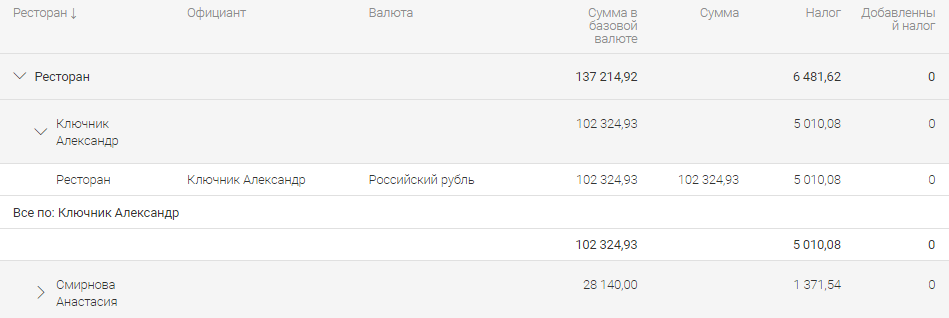
В столбцах отчета выводятся следующие значения:
- Ресторан — указанное в фильтре заведение
- Официант — сотрудник, закрывший заказ
- Валюта — способ оплаты заказа фискальной или нефискальной валютой
- Сумма, Сумма в базовой валюте — стоимость блюд, добавленных сотрудником в заказ за указанный период в базовой валюте с учетом скидок и наценок
- Налог — сумма НДС проданных блюд за указанную дату
- Добавленный налог — сумма налогов с продаж.
Выручка по часам
Отчет Выручка по часам показывает выручку заведения за выбранный период с разбивкой по часам.
Отчет сгруппирован по датам, в каждой дате идет почасовая детализация.
В столбцах отчета выводятся следующие значения:
- Ресторан — выбранное в фильтре заведение
- Дата — период, за который рассчитывается выручка заведения
- Час — единица времени, за которую отображаются данные
- Валюта — способ оплаты заказа фискальной или нефискальной валютой
- Сумма, Сумма в базовой валюте — сумма, внесенного сотрудником платежа за указанный период в базовой валюте с учетом скидок и наценок
- Налог — сумма НДС проданных блюд за указанную дату
- Добавленный налог — сумма налогов с продаж.
Общая выручка
Отчет Общая выручка показывает выручку заведения за выбранный период.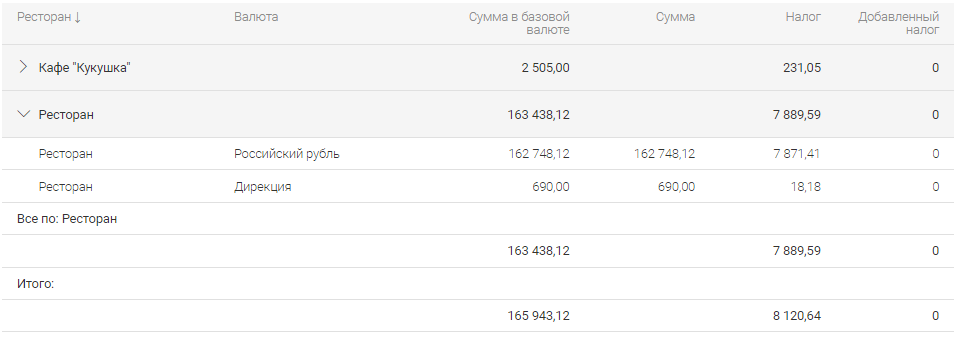
В столбцах отчета выводятся следующие значения:
- Ресторан — выбранное в фильтре заведение
- Валюта — способ оплаты заказа фискальной или нефискальной валютой
- Сумма, Сумма в базовой валюте — сумма внесенного сотрудником платежа за указанный период в базовой валюте с учетом скидок и наценок
- Налог — сумма НДС проданных блюд за указанную дату
- Добавленный налог — сумма налогов с продаж.
Продажа
Расход блюд
Отчет Расход блюд показывает количество проданных блюд за выбранный период.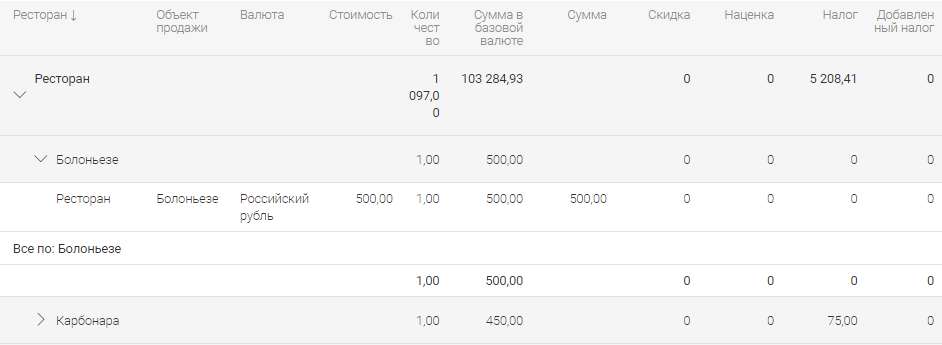
В столбцах отчета выводятся следующие значения:
- Ресторан — выбранное в фильтре заведение
- Объект продажи — блюдо, проданное в указанном заведении в выбранный период
- Валюта — способ оплаты заказа фискальной или нефискальной валютой
- Стоимость — цена блюда за выбранный период, в базовой валюте
- Количество — количество блюд, проданных за выбранный период
- Сумма, Сумма в базовой валюте — сумма внесенного сотрудником платежа за указанный период в базовой валюте с учетом скидок и наценок
- Скидка — сумма скидок на указанные блюда, проданные за выбранный период в базовой валюте
- Наценка — сумма наценок на указанные блюда, проданные за выбранный период в базовой валюте
- Налог — сумма НДС проданных блюд за указанную дату
- Добавленный налог — сумма налогов с продаж.
Расход блюд по группам
Отчет Расход блюд по группам показывает продажи блюд в заведении с разбивкой по группам меню.
Отчет содержит детальную информацию о том, в какие группы входят проданные блюда.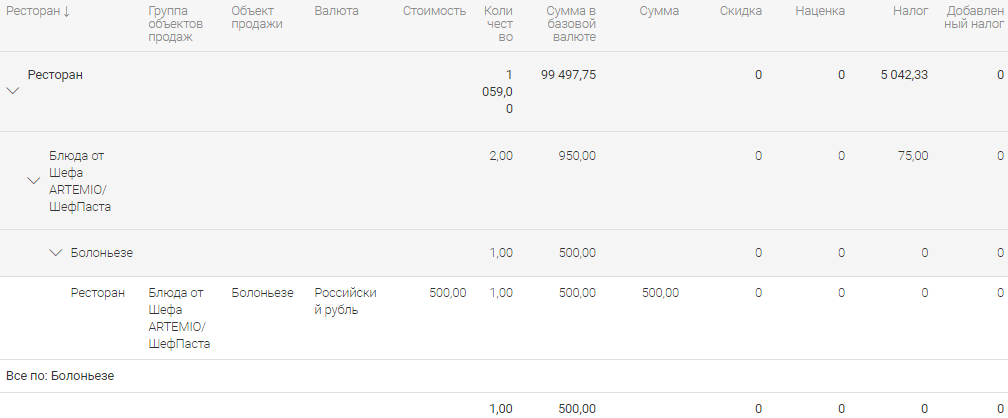
В столбцах отчета выводятся следующие значения:
- Ресторан — выбранное в фильтре заведение
- Группа объектов продажи — группа меню, в которую входят блюда, проданные за выбранный период, и чеки коррекции
- Объект продажи — блюдо, проданное в указанном заведении за выбранный период
- Валюта — способ оплаты заказа фискальной или нефискальной валютой
- Стоимость — цена блюда за выбранный период в базовой валюте
- Количество — количество указанных блюд, проданных за выбранный период
- Сумма, Сумма в базовой валюте — сумма внесенного сотрудником платежа за указанный период в базовой валюте с учетом скидок и наценок
- Скидка — сумма скидок и наценок на указанные блюда, проданные за выбранный период в базовой валюте
- Наценка — сумма наценок на указанные блюда, проданные за выбранный период в базовой валюте
- Налог — сумма НДС проданных блюд за указанную дату
- Добавленный налог — сумма налогов с продаж.
Расход блюд по тегам
Категории являются дополнительным атрибутом для характеристики блюд. Подробнее читайте в статье Категории.
Отчет Расход блюд по тегам показывает продажи блюд в заведении с разбивкой по категориям. Детализация отчета показывает, к какой категории какие блюда относятся.
К категории Пусто в отчете относятся чеки коррекции при выборе соответствующего флага.
В столбцах отчета выводятся следующие значения:
- Ресторан — выбранное в фильтре заведение
- Тег — группа категорий, за которыми закреплены определенные блюда в выбранный период. За одним блюдом могут быть закреплены несколько категорий
- Объект продажи — блюдо, проданное в указанном заведении в выбранный период
- Валюта — способ оплаты заказа фискальной или нефискальной валютой
- Стоимость — цена блюда за выбранный период в базовой валюте
- Количество — количество указанных блюд, проданных за выбранный период
- Сумма, Сумма в базовой валюте — сумма внесенного сотрудником платежа за указанный период в базовой валюте с учетом скидок и наценок
- Скидка — сумма скидок на указанные блюда, проданные за выбранный период в базовой валюте
- Наценка — сумма наценок на указанные блюда, проданные за выбранный период в базовой валюте
- Налог — сумма НДС проданных блюд за указанную дату
- Добавленный налог — сумма налогов с продаж.
Служебные отчеты
Внесения / Изъятия
Отчет показывает движение денежных средств в кассовую смену по операциям внесения и изъятия.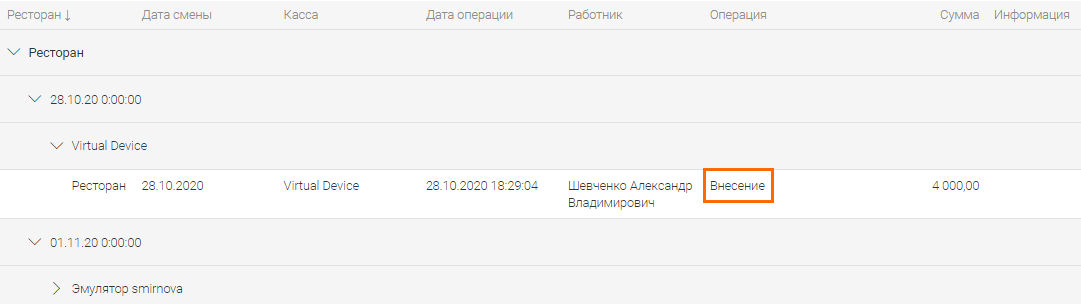
В столбцах отчета выводятся следующие данные:
- Ресторан — выбранное в фильтре заведение
- Дата смены — дата кассовой смены, открытой в момент операции внесения или изъятия
- Касса — терминал, на котором был напечатан документ о внесении или изъятии
- Дата операции — дата и время проведения операции
- Работник — сотрудник, производивший операцию внесения или изъятия
- Операция — название операции — внесение или изъятие — денежных средств из кассы
- Сумма — сумма внесения или изъятия денежных средств
- Информация — комментарий, который сотрудник может указать при внесении денежных средств либо при изъятии, например, “внесено на размен”, “закрытие кассовой смены”.
История заказа
С помощью отчета можно проанализировать действия сотрудника.
Отчет История заказа показывает все операции в рамках конкретного заказа. Отчет может содержать в себе несколько страниц с переходом между ними.
Отчет сгруппирован по сменам, в детализации отчета виден анализ каждого заказа в смене.
Список операций:
- Открытие смены
- Открытие заказа
- Добавление объекта (блюда) в заказ
- Удаление блюда
- Удаление несохраненного объекта (блюда)
- Добавление скидки
- Удаление скидки
- Добавление платежа
- Закрытие заказа
- Оплата заказа
- Печать чека
- Печать чека коррекции
- Закрытие смены.
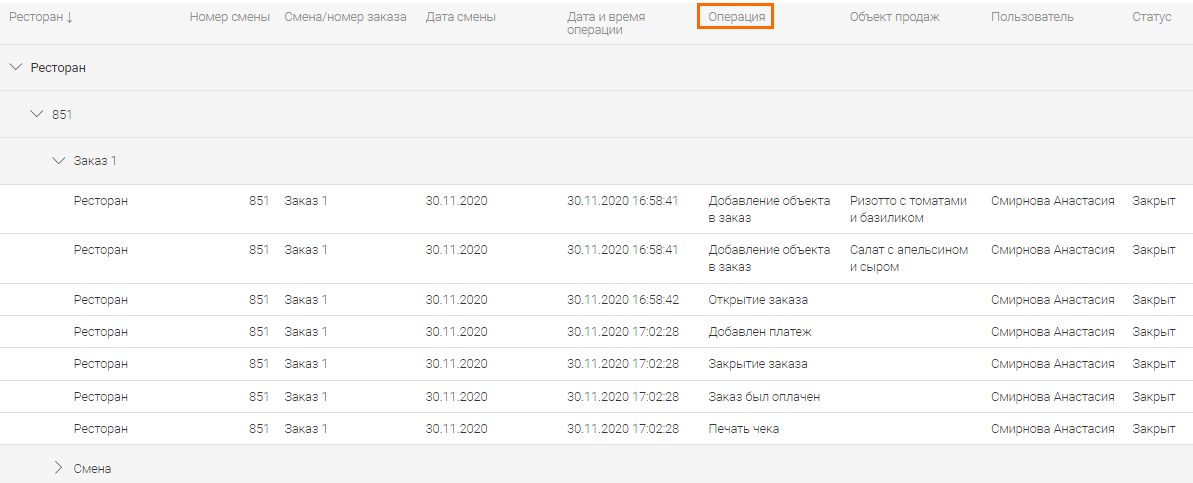
В столбцах отчета выводятся следующие значения:
- Ресторан — выбранное в фильтре заведение
- Номер смены — порядковый номер смены
- Смена / номер заказа — номер смены и номер заказа, к которому относится операция
- Дата смены — дата кассовой смены, открытой в момент создания заказа
- Дата и время операции — дата и время выполняемого действия
- Операция — название произведенного действия сотрудником
- Объект продаж — блюдо, фигурирующее в операции
- Пользователь — сотрудник, производивший операцию.
Подозрительные операции
Данный отчет позволяет просматривать нетипичные операции, совершенные сотрудником на терминале.
В столбцах отчета выводятся следующие значения:
- Ресторан — выбранное в фильтре заведение
- Дата смены — дата открытия смены, в которой был создан заказ
- Касса — терминал, на котором была замечена подозрительная операция
- Дата и время операции — дата и время проведения подозрительной операции
- Операция — название произведенной сотрудником операции
- Пользователь — сотрудник, производивший операцию
- Дата заказа — дата заказа, в котором производилась операция
- Заказ — номер заказа, к которому относится операция
- Сумма — сумма заказа в базовой валюте
- Информация — комментарий при совершении операции, если он был оставлен.
Смены
В отчете Смены можно посмотреть детальный отчет по каждой смене.
В столбцах отчета выводятся следующие значения:
- Ресторан — выбранное в фильтре заведение
- Кассовый модуль — название терминала, на котором совершались продажи в рамках смены
- Дата смены — дата кассовой смены
- Номер смены — порядковый номер смены
- Дата начала смены — дата и время открытия смены
- Дата окончания смены — дата и время закрытия смены
- Пользователь, который открыл смену — сотрудник, производивший операцию открытия смены
- Пользователь, который закрыл смену — сотрудник, производивший операцию закрытия смены
- Статус — статус смены: Закрыт или Открыт
- Сумма, Сумма в базовой валюте — выручка за указанную смену в базовой валюте с учетом скидок и наценок
- Количество заказов — количество заказов, закрытых в данной смене.
Z–отчет
Данный отчет содержит информацию о состоянии фискального принтера, о сумме в наличии, о смене и других процессах. Сам отчет печатается один раз и означает закрытие смены.
Отчет в r_keeper_Dashboard используется для сверки данных принтера и данных, которые были получены от кассы.
В столбцах отчета выводятся следующие значения:
- Ресторан — выбранное в фильтре заведение
- Дата смены — дата открытия смены
- Дата отчета — дата построения отчета
- Номер смены — порядковый номер
- Серийный номер — номер фискального накопителя
- Регистрационный номер — регистрационный номер контрольно-кассового аппарата
- Номер отчета — номер фискального документа
- Сумма внесений — сумма внесения денежных средств
- Количество внесений — количество сделанных операций внесения
- Сумма изъятий — сумма изъятых денежных средств
- Количество изъятий — количество сделанных операций изъятия
- Количество чеков — количество закрытых чеков в данной смене
- Сумма оплат — приход наличными в Z–отчете
- Сумма оплат (безнал.) — приход безналичных средств в Z–отчете.
54-ФЗ содержит требования обязательного оформления расчетов без внесения наличных денег частным лицом с начала июля 2019 года.
Чеки
Возвраты
Отчет Возвраты предназначен для получения информации о товарах, возвращенных покупателями.
В столбцах отчета выводятся следующие значения:
- Дата смены — дата открытия смены, в которой был сформирован чек возврата
- Касса — название кассы, на которой был пробит чек возврата
- Номер чека — номер чека возврата
- Напечатан — дата и время печати чека возврата
- Пользователь, который напечатал чек — сотрудник, который сформировал чек возврата
- Объект продаж — блюда, которые были возвращены
- Родительский заказ — номер изначального заказа
- Дата родительского заказа — дата формирования изначального заказа
- Количество — количество порций блюда, которые были возвращены
- Сумма, Сумма в базовой валюте — сумма чека в базовой валюте с учетом скидок и наценок.
Список чеков
Для этого отчета введен дополнительный фильтр, который позволяет построить отчет по одному или нескольким типам документов: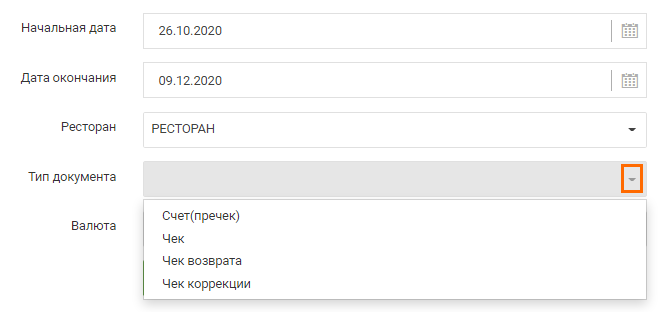
Чек коррекции учитывается в отчете, если также был выставлен флаг “Учитывать в r_keeper Lite” на терминале. Подробнее читайте в статье Инструменты.
В столбцах отчета выводятся следующие значения:
- Касса — название кассы, на которой был пробит чек
- Дата смены — дата открытия смены
- Тип документа — чек, счет (пречек), чек коррекции или возврата в зависимости от выбора в фильтре при построении отчета
- Номер чека — порядковый номер чека
- Напечатан — дата и время печати чека
- Открыл — сотрудник, открывший заказ
- Закрыл — сотрудник, принявший оплату заказа
- Валюта — способ оплаты заказа фискальной или нефискальной валютой
- Сумма, Сумма в базовой валюте (наличные) — сумма чека, закрытого на наличные (рубли) в базовой валюте с учетом скидок и наценок
- Сумма, Сумма в базовой валюте(безналичная) — сумма чека, закрытого на безналичную оплату в базовой валюте с учетом скидок и наценок
- Сумма, Сумма в базовой валюте — итоговая сумма чека, может отличаться от суммы наличными или безналичными, в том случае если была комбинированная оплата, в базовой валюте с учетом скидок и наценок.